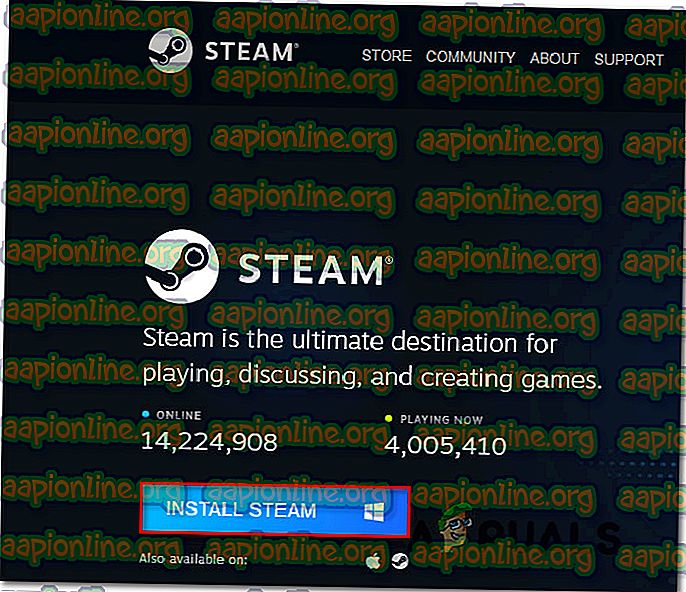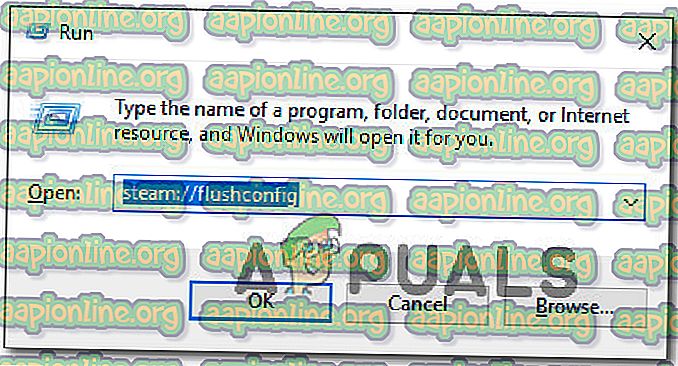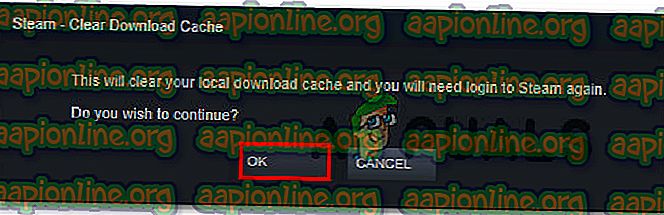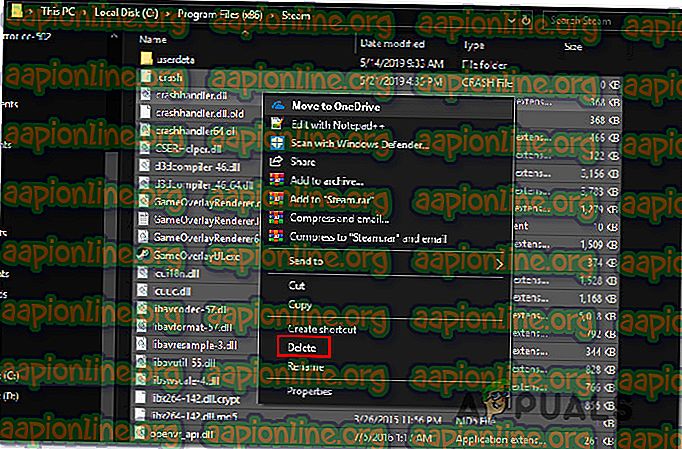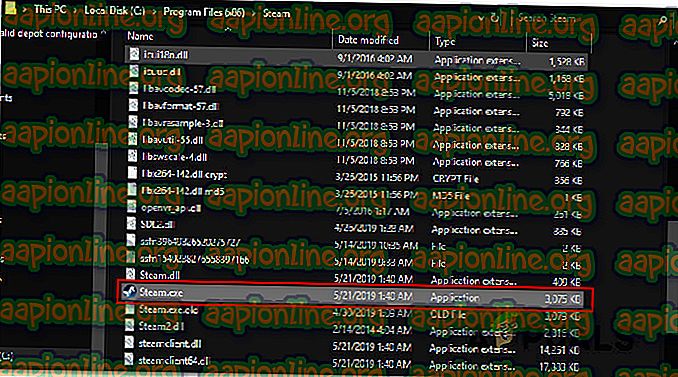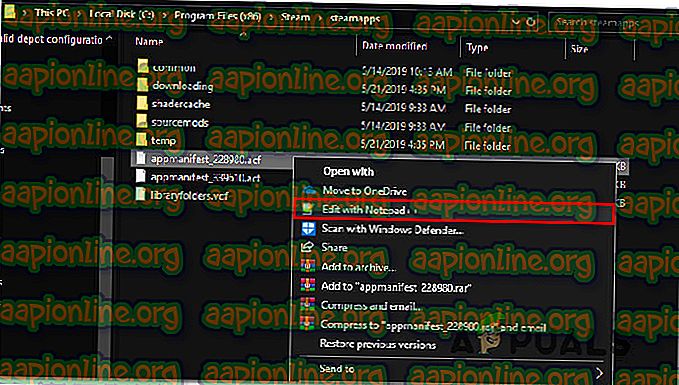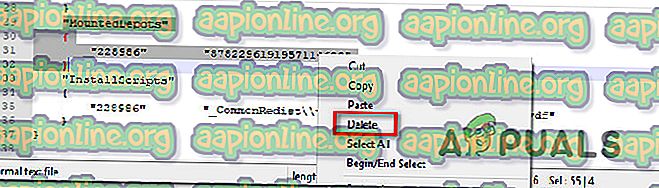Как да коригираме грешката в конфигурацията на депото на Steam
Някои потребители на Steam съобщават, че получават „ Невалидна грешка в конфигурацията на депо “, докато се опитват да инсталират игра, която наскоро донесоха от магазина. Проблемът изглежда не е специфичен за конкретна версия на Windows, тъй като се съобщава, че се появява в Windows 7, Windows 8.1 и Windows 10.

Какво причинява грешката „ Невалидна конфигурация на депо“ ?
Разгледахме този конкретен проблем, като разгледахме различни потребителски отчети и стратегиите за поправка, които обикновено се използват за коригиране на това съобщение за грешка. Както се оказва, има множество потенциални виновници, които в крайна сметка могат да задействат това съобщение за грешка:
- Остарял клиент на Steam - Както се оказва, тази конкретна грешка може да възникне и ако използвате остаряла клиентска версия на Steam. Това може да се случи, ако функцията за автоматично актуализиране е прекъсната и не може автоматично да актуализира клиента. В този случай можете да разрешите проблема, като форсирате актуализация ръчно или като инсталирате отново целия Steam клиент. Има и трети подход, при който можете да принудите Steam да актуализира.
- Glitched DNS адрес - Възможно е също проблемът да възникне поради проблем с DNS кеша на парата. Ако този сценарий е приложим, можете да разрешите проблема чрез промиване на общия DNS кеш или чрез промиване само на DNS адреса на Steam.
- Бета участието причинява грешката - Тази грешка обикновено е свързана с случаи, когато засегнатите потребители са активни участници в бета програмите. Няколко засегнати потребители съобщиха, че са успели да разрешат проблема чрез записване или отказване от бета програма (в зависимост от играта).
- Проблем с разрешението - Ако вашият UAC (Контрол на потребителски акаунт) е конфигуриран да бъде строг, може да срещнете този проблем, защото прякът на платформата няма необходимите разрешения. В този случай ще можете да разрешите проблема, като отворите Steam от инсталационната папка.
- Steam Client Bootstrapper е активиран - Вероятно виновник, който е потвърден да причини това съобщение за грешка, е Steam Client Bootstrapper. Няколко потребители, срещащи този точен проблем, съобщават, че проблемът е решен, след като деактивираха Steam Client Bootstrapper като стартиращ елемент. Можете да направите това лесно от прозореца за конфигуриране на системата.
- Повредена appmanifest.acf - Възможно е също така да срещнете този проблем, тъй като файлът appmanifest.acf, принадлежащ към играта, която задейства грешката, е повреден. Ако този сценарий е приложим, можете да разрешите проблема, като отворите .acf файла и изтриете секцията MountedDepots.
Ако в момента се мъчите да разрешите същия проблем, тази статия ще ви предостави някои стъпки за отстраняване на проблеми. По-долу ще намерите колекция от методи, които други потребители в подобна ситуация успешно използват за разрешаване на проблема. Всеки метод, представен по-долу, е потвърден, че работи от поне един засегнат потребител.
За най-добри резултати ви съветваме да следвате потенциалните корекции в реда, в който са представени, тъй като са подредени по ефективност и трудност. Независимо от виновника, който в крайна сметка причинява грешката „ Невалидна конфигурация на депо“, един от методите по-долу трябва да разреши проблема в крайна сметка.
Метод 1: Актуализиране на клиента на Steam до последната версия
В някои случаи причината за възникването на тази грешка е, че използвате остаряла клиентска версия на Steam. Steam вече е напълно способен да се актуализира без никаква намеса на потребителя, но в действителност това не винаги се случва. Изглежда, това е проблем, който обикновено се случва с Windows 10.
В повечето случаи можете да накарате Steam да се актуализира автоматично, като просто рестартирате приложението. Можете също да принудите магазина да се актуализира, като отидете на лентата с ленти в горната част и кликнете върху Steam> Проверете за актуализации на Steam Client .

Ако това не помогне, изпълнете стъпките по-долу за деинсталиране на приложението Steam и след това изтеглете най-новата версия:
- Натиснете клавиша Windows + R, за да отворите диалогов прозорец Run. След това въведете “appwiz.cpl” и натиснете Enter, за да отворите прозореца Програми и функции .

- В екрана Програми и функции превъртете списъка с приложения, щракнете с десния бутон върху Steam и изберете Деинсталиране.

- Следвайте подканите на екрана, за да завършите деинсталирането. След като процесът приключи, рестартирайте компютъра си.
- След като следващата начална последователност приключи, посетете тази връзка (тук). След като стигнете до там, щракнете върху Install Steam и следвайте екранния екран, за да инсталирате отново дигиталния магазин.
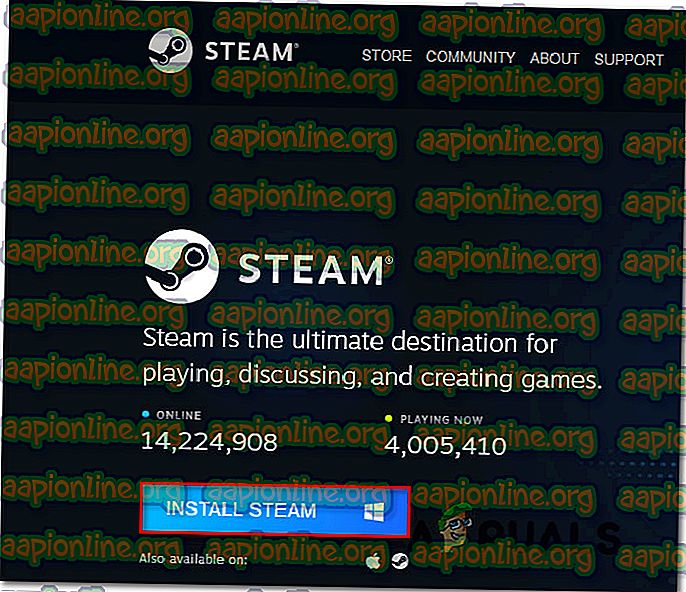
- Повторете действието, което преди това е задействало грешката „ Невалидна конфигурация на депо“ и вижте дали проблемът е разрешен.
Ако същото съобщение за грешка все още се появява при опит да инсталирате игра, преминете към следващия метод по-долу.
Метод 2: Промиване на DNS кеша
Няколко засегнати потребители съобщиха, че са успели да разрешат проблема чрез промиване на DNS кеша. Ако кодът за грешка е причинен от проблем с мрежата, тази процедура вероятно ще я поправи, тъй като ще замине DNS кеша.
Има два начина за справяне с този проблем. Можете да направите това по общ начин, като изчистите целия DNS на вашия компютър или можете да вземете фокусираните акаунти и да промиете само DNS на клиента на Steam.
Ето едно кратко ръководство за използване на фокусирания подход:
- Натиснете клавиша Windows + R, за да отворите диалогов прозорец Run . След това напишете “steam: // flushconfig” и натиснете Ctrl + Shift + Enter, за да отворите повишен команден ред. Когато бъдете подканени от UAC (Контрол на потребителски акаунт), щракнете върху Да, за да предоставите достъп на администратора до прозореца на CMD.
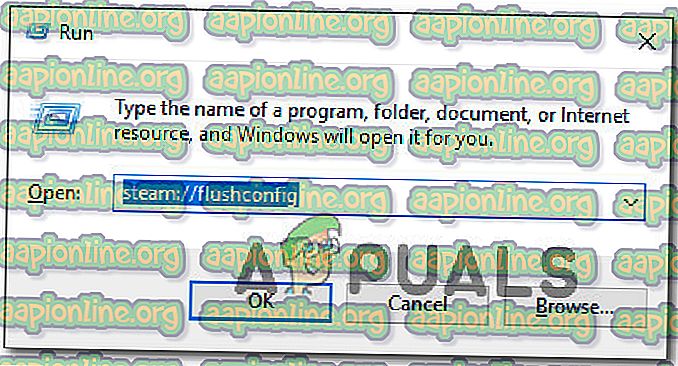
- След като бъдете подканени от прозореца Изчистване на кеша за изтегляне, щракнете върху OK, за да изчистите локалния кеш за изтегляне.
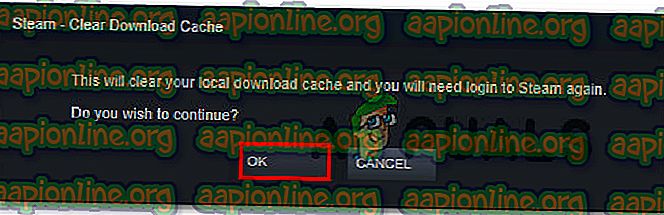
- След това отворете Steam отново и влезте отново с вашия акаунт.
- Повторете действието, което преди това е задействало грешката в невалидната конфигурация на депо и вижте дали проблемът е разрешен.
Ако съобщението за грешка все още се появява, преминете надолу към следващото по-долу.
Метод 3: Принуждаване на Steam да се актуализира
Ако двата метода по-горе не са ви позволили да разрешите проблема, има вероятност да успеете да заобиколите грешката в невалидната конфигурация на депо, като принудите вашия клиент Steam да се актуализира. Можете да направите това, като отидете в папката си за инсталиране на Steam и изтриете всичко настрана за Steamapps, Userdata и Steam.exe . Това ще принуди приложението да изтегли отново липсващите файлове и да се актуализира до най-новата версия.
Ето едно кратко ръководство за това как да направите това:
- Уверете се, че Steam е напълно затворен. Проверете лентата на таблата, за да се уверите, че приложението е затворено.
- Отворете File Explorer и отворете следното място:
C: \ Program Files (x86) \ Steam
Забележка: Ако сте инсталирали Steam на персонализирано място, навигирайте там.
- След като стигнете до папката за инсталиране на Steam, изтрийте всичко освен следните елементи:
Steamapps (папка)
Потребителски данни (папка)
Steam.exe
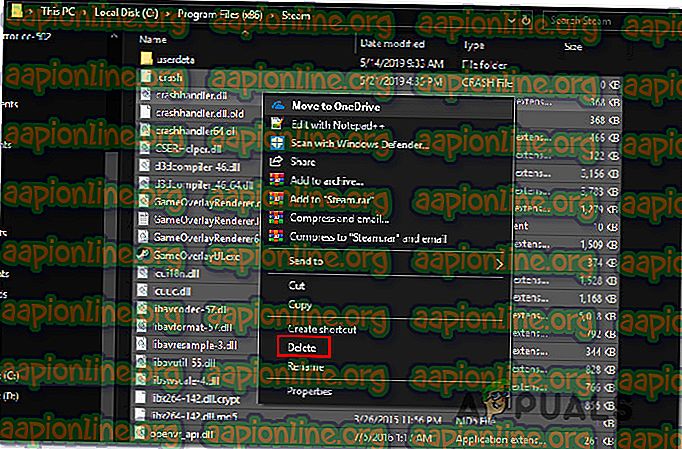
- След като папката Steam бъде изчистена, рестартирайте компютъра си.
- Когато следващата последователност на стартиране приключи, стартирайте Steam от главния изпълним файл. След проверката на целостта автоматично ще изтегли и инсталира най-новата версия.
- Опитайте да инсталирате играта, която преди това е задействала грешката Invalid Depot Configuration и вижте дали проблемът е разрешен.
Ако все още възниква същият проблем, преминете към следващия метод по-долу.
Метод 4: Регистриране / Отказ от Beta
За някои потребители единственото поправяне, което работеше, беше или да изберат да участват, или да се откажат от бета програма. Това решение няма официално обяснение, но много засегнати потребители потвърдиха, че това ръководство е ефективно за разрешаване на грешката „ Невалидна конфигурация на депо“ .
Ето едно кратко ръководство за това как да се регистрирате или да се откажете от всички бета програми в Steam:
- Вътрешна пара използвайте лентата с лента в горната част, за да кликнете върху Steam> Settings.
- От менюто Настройки изберете менюто Акаунт от вертикалното меню отдясно, след това се преместете в десния прозорец и щракнете върху бутона Промяна, свързан с бета участие .
- От екрана за участие в бета версия променете падащото меню за участие в бета версия на елемент, който в момента не е активен. След това щракнете върху ОК, за да запазите промените.
- Рестартирайте вашия Steam клиент, когато бъдете подканени да го направите, след това повторете същите стъпки, които преди това задействаме грешката.

Метод 5: Изпълнение на Steam клиент от мястото за инсталиране
Някои засегнати потребители съобщиха, че са успели да разрешат проблема, като пуснат Steam от мястото за инсталиране, вместо да ги направят от кратко изрязване. Няма официално обяснение защо този метод се оказа ефективен за някои потребители, но видяхме няколко различни потвърждения, че е ефективен.
Няколко потребители спекулират, че това поправяне ще бъде ефективно в случаите, когато проблемът е причинен от издаване на разрешение. Ето кратко ръководство за стартиране на Steam клиента от инсталираното място:
- Уверете се, че клиентът Steam е затворен. Проверете иконата на Tray Bar, за да се уверите, че приложението е затворено.
- Отворете File Explorer и отворете местоположението на вашата Steam инсталация. По подразбиране ще можете да намерите в него:
C: \ Program Files (x86) \ Steam
Забележка: Ако сте инсталирали Steam на персонализирано място, навигирайте там.
- Превъртете списъка с елементи и щракнете двукратно върху Steam.exe, за да стартирате дигиталния магазин от инсталационната папка.
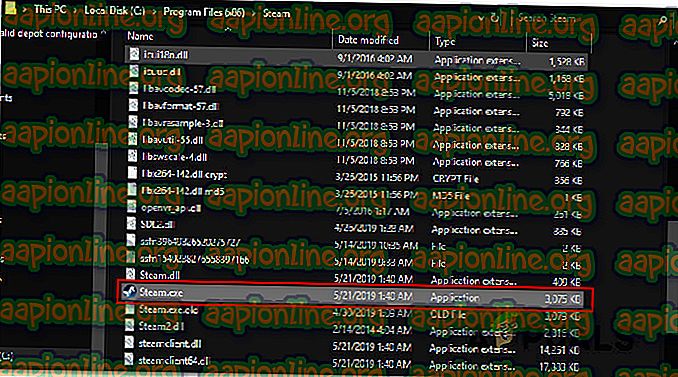
- Повторете действието, което преди това е задействало проблема, и вижте дали проблемът е разрешен.
Ако все още възниква същият проблем, преминете към следващия метод по-долу.
Метод 6: Деактивиране на елемента за стартиране на Steam Client Bootstrapper
Някои потребители, които срещат този точен проблем, съобщават, че проблемът е решен едва след като стартира msconfig и модифицира поведението на Steam Client Bootstrapper, за да бъде деактивирано за неопределено време. След това и промиване на кеша за изтегляне на Steam, повечето засегнати потребители съобщават, че грешката „ Невалидна конфигурация на депо“ вече не се появява, след като стартира Steam от инсталационната папка.
Ето едно кратко ръководство за това как да направите това:
- Натиснете клавиша Windows + R, за да отворите диалогов прозорец Run . След това напишете „msconfig“ и натиснете Enter, за да отворите прозорец за конфигурация на системата .
- В прозореца за системна конфигурация отидете на раздела Startup и кликнете върху Open Task Manager .
- В раздела Startup на Task Manager щракнете с десния бутон върху Steam Client Bootstrapper и изберете Disable.
- Натиснете клавиша Windows + R, за да отворите друго поле за изпълнение. След това въведете “steam: // flushconfig” и натиснете Enter, за да изтриете кеша за изтегляне на Steam. Когато бъдете подканени от подкана за потвърждение на Steam, щракнете върху OK, за да продължите.
- Накрая, преместете се до мястото на вашата инсталация на пара, щракнете двукратно върху Steam.exe и вижте дали проблемът е решен. По подразбиране папката за инсталиране на пара е в:
C: \ Program Files (x86) \ Steam
Забележка: Ако сте инсталирали Steam на персонализирано място, навигирайте там.

Ако грешката от невалидната конфигурация на депо все още се появява, преминете към следващия метод по-долу.
Метод 7: Промяна на манифеста на приложението на играта
Ако не се страхувате да редактирате конфигурационния файл, по-малко натрапчивата процедура за коригиране на този проблем е да отидете до вашата папка SteamApps и да редактирате .acf файла, принадлежащ към играта, който задейства грешката „ Невалидна конфигурация на депо“ . Изтривайки цялата конфигурирана част на файла MountedDeports, няколко засегнати потребители съобщиха, че Steam валидира играта (отново създаде частта MountedDepots), която в крайна сметка реши проблема.
Ето едно кратко ръководство за промяна на манифеста на приложението на играта, което задейства проблема:
- Започнете, като се уверите, че Steam е напълно затворен. Проверете лентата на таблата, за да се уверите, че Steam не работи във фонов режим.
- Отворете папката Steam Apps. Местоположението по подразбиране е тук:
C: \ Program Files (x86) \ Steam \ steamapps
Забележка: Ако сте инсталирали Steam на персонализирано място, навигирайте там.
- Щракнете с десния бутон върху първия файл на appmanifest.acf и го отворете с текстов редактор.
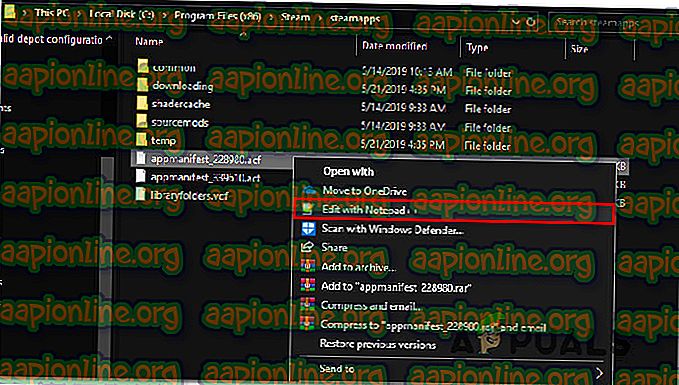
Забележка: За най-добри резултати препоръчваме да използвате Notepad ++ ( тук )
- След като отворите файла с текстов редактор, натиснете Ctrl + F, за да отворите функцията за търсене, след това потърсете „MountedDepots“ и натиснете Enter.
- Когато намерите правилната конфигурационна част, изберете цялата секция и щракнете върху Изтриване, за да се отървете от нея. След това използвайте менюто с лента в горната част, за да запазите конфигурацията и да излезете от файла.
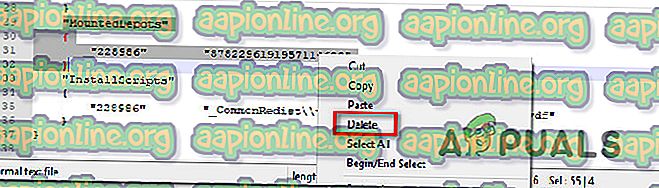
- Върнете се към файла Steamapps и следвайте стъпки 4 и 5 с останалите файлове на appmanifest.acf, които имате там.
- След като частта на MountedDepots бъде съкратена за всяка игра, стартирайте Steam отново и я оставете да валидира игровите файлове, които са били модифицирани.
- Опит за инсталиране на играта, която по-рано е била неуспешна и вижте дали проблемът е решен.